dell电脑的键盘灯怎么开 戴尔键盘背光灯怎么打开
更新时间:2024-07-14 09:44:08作者:jiang
Dell电脑的键盘灯是一项非常实用的功能,它不仅可以提高夜间使用电脑的便利性,还可以让用户在昏暗的环境中更轻松地输入文字,如何打开戴尔键盘的背光灯呢?通常情况下,只需按下键盘上标有背光灯图标的按键,就可以轻松开启键盘的背光灯。在此之前确保你的戴尔电脑已经安装了相应的驱动程序,并且背光灯功能已经启用。随着科技的不断发展,戴尔键盘背光灯的操作也变得越来越简单,让用户可以更加便捷地使用电脑。
步骤如下:
1.将戴尔笔记本打开后,按下电源键,使电脑进入到系统界面。
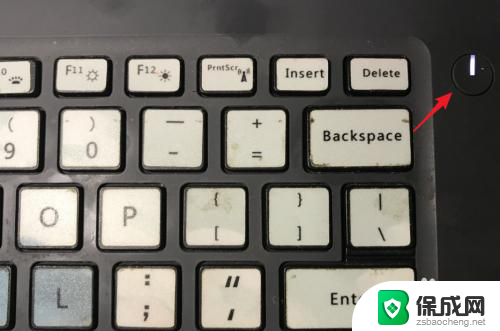
2.打开电脑后,我们在键盘上查找键盘灯的快捷键。一般是F10,上面会有一个类似于发光的图标。
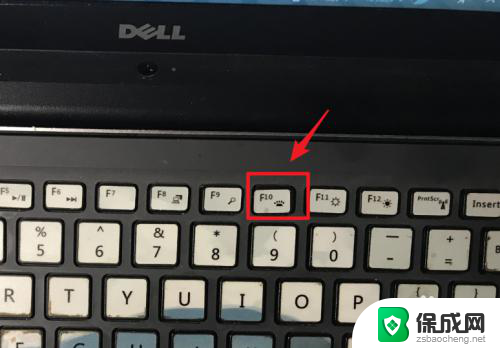
3.找到键盘灯的快捷键后,我们找到戴尔笔记本的FN键。一般在键盘的左下方。
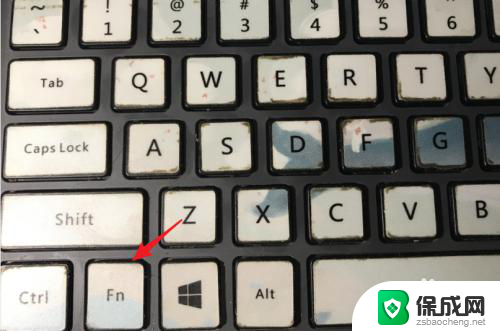
4.找到后,按下fn键并按下键盘灯的快捷键,也就是FN+F10。
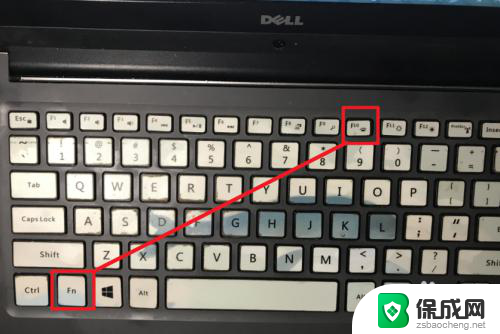
5.按下快捷键后,可以看到键盘灯已经亮起。
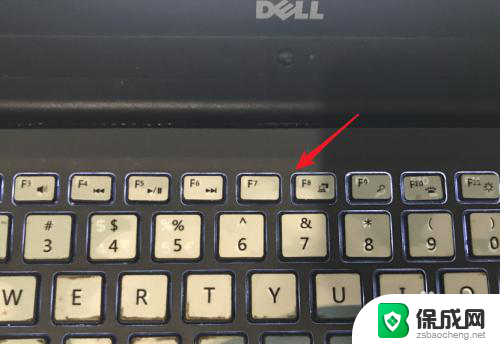
6.同时,再次按下该组合快捷键。也可以调节键盘灯的亮度等级,再次使用快捷键也关闭键盘灯。
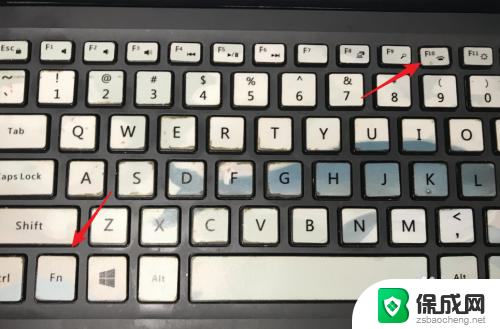
以上就是dell电脑的键盘灯怎么开的全部内容,有出现这种现象的用户可以根据小编提供的方法来解决,希望能对大家有所帮助。
dell电脑的键盘灯怎么开 戴尔键盘背光灯怎么打开相关教程
-
 电脑键盘背光灯怎么打开 MacBook键盘背光灯打开方法
电脑键盘背光灯怎么打开 MacBook键盘背光灯打开方法2024-07-26
-
 戴尔电脑怎么开启键盘灯光 戴尔台式机键盘灯怎样调节
戴尔电脑怎么开启键盘灯光 戴尔台式机键盘灯怎样调节2023-12-11
-
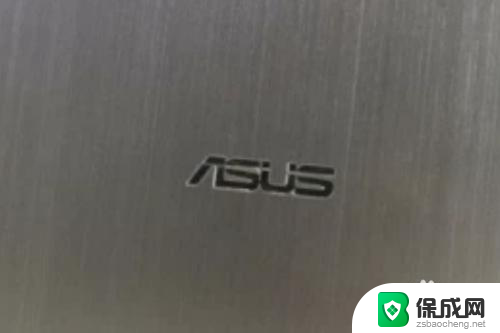 华硕如何打开电脑键盘灯光 华硕键盘背光灯怎么设置
华硕如何打开电脑键盘灯光 华硕键盘背光灯怎么设置2024-07-07
-
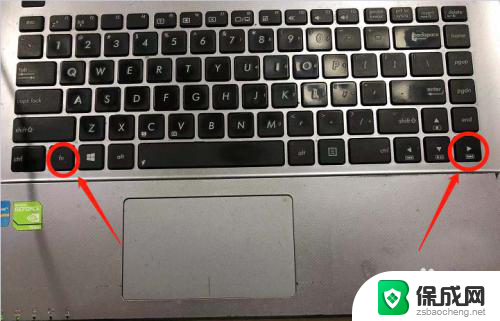 戴尔电脑5625u有键盘灯吗 戴尔键盘灯如何打开
戴尔电脑5625u有键盘灯吗 戴尔键盘灯如何打开2023-12-09
-
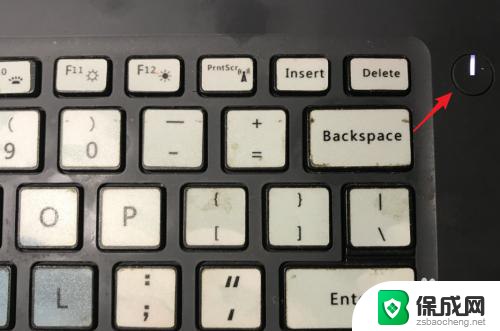 戴尔键盘灯怎么开启 戴尔台式机键盘灯怎么开启
戴尔键盘灯怎么开启 戴尔台式机键盘灯怎么开启2024-01-30
-
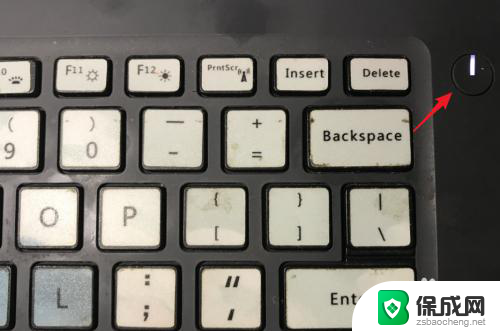 戴尔怎样开启键盘灯 戴尔笔记本键盘灯怎么开启
戴尔怎样开启键盘灯 戴尔笔记本键盘灯怎么开启2024-03-14
电脑教程推荐
- 1 win笔记本电脑连接不上任何网络 笔记本电脑无线网连接失败怎么修复
- 2 windows桌面布局改变 电脑桌面分辨率调整偏移
- 3 windows怎么点一下就打开软件 怎么用键盘启动软件
- 4 如何查看windows ip 笔记本怎么查自己的ip地址
- 5 windows电脑开不了机黑屏 电脑黑屏开不了机怎么解决
- 6 windows批量重命名文件规则 电脑如何批量重命名多个文件
- 7 机械师笔记本bios设置中文 BIOS中文显示设置教程
- 8 联想电脑蓝牙鼠标怎么连接电脑 联想无线鼠标连接电脑步骤
- 9 win 10 桌面消失 电脑桌面空白怎么办
- 10 tws1经典版耳机如何重新配对 tws1耳机无法重新配对